Hoe een terugkerende vergadering in Teams in te stellen

Heeft u terugkerende vergaderingen op MS Teams met dezelfde teamleden nodig? Leer hoe u een terugkerende vergadering in Teams kunt instellen.

Als u alle deelnemers aan de vergadering in Microsoft Teams wilt zien , moet u de optie Grote galerij inschakelen. Trouwens, het maximale aantal deelnemers aan de vergadering dat de app op één scherm kan weergeven, is beperkt tot 49 gebruikers.
Zoals u kunt zien, is de weergave Grote galerij een behoorlijk handige optie. Het slechte nieuws is dat het soms kan stoppen met werken en je teruggaat naar de 3 x 3 rasterweergave. Laten we er meteen in duiken en onderzoeken welke oplossingen u kunt gebruiken om dit probleem op te lossen.
Als u de optie Grote galerij in Teams wilt gebruiken, moet u ervoor zorgen dat alle deelnemers de nieuwe vergaderervaring hebben ingeschakeld.
Klik op je profielfoto en selecteer Instellingen .
Klik vervolgens op Algemeen en selecteer onder Toepassing de optie Nieuwe vergaderervaring inschakelen .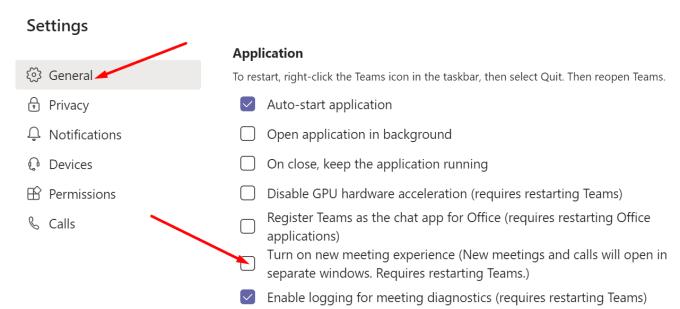
Klik met de rechtermuisknop op het Teams-pictogram in de taakbalk en selecteer Afsluiten .
Start uw computer opnieuw op en start Teams opnieuw. Controleer of je nu alle deelnemers kunt zien.
⇒ Opmerking : de weergave Grote galerij is beschikbaar wanneer er ten minste 10 deelnemers hun cameravideostream delen.
Controleer of je iemands feed hebt vastgezet op je Teams-scherm. Als u dat doet, kunt u de andere galerijopties niet gebruiken. Eerst moet u die feed losmaken, een paar seconden wachten totdat de weergave weer normaal is en vervolgens de weergave Grote galerij inschakelen.
Als u iemand wilt losmaken, gaat u naar de besturingselementen voor de vergadering en selecteert u Deelnemers weergeven .
Ga naar de kolom Deelnemers en klik op Meer opties (de drie stippen).
Selecteer Losmaken om de aandacht van iemand af te leiden.
Als je Teams opent met een RAS-client , probeer dan lokaal verbinding te maken met je account. Veel Teams-gebruikers hebben dit probleem opgelost door toegang te krijgen tot hun Teams-account via de zelfstandige desktop-app.
Vergeet trouwens niet je Teams-app-versie bij te werken. Klik op je profielfoto en selecteer Controleren op updates .
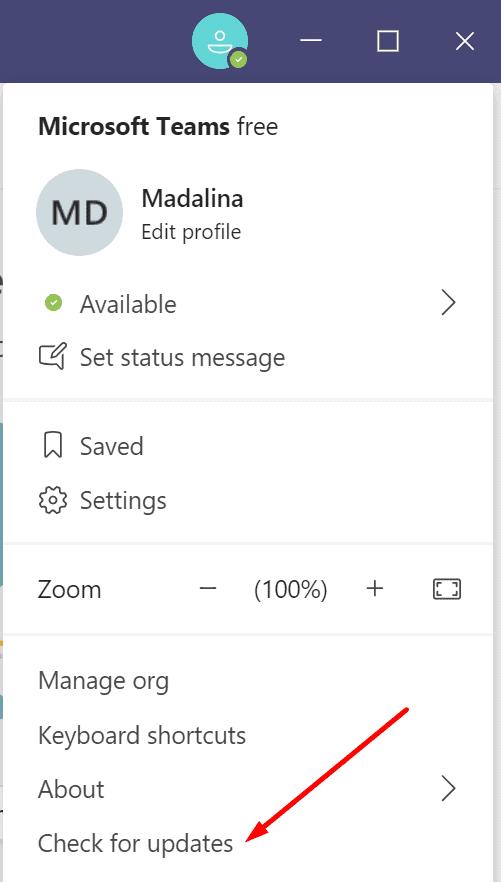
Als de grote galerijweergave niet beschikbaar is vanwege verouderde app-versies, zou deze oplossing het probleem moeten oplossen. Als het probleem zich echter blijft voordoen, installeert u de app opnieuw.
Start eerst het Configuratiescherm, ga naar Programma's en selecteer Een programma verwijderen . Selecteer Teams en klik op de knop Verwijderen .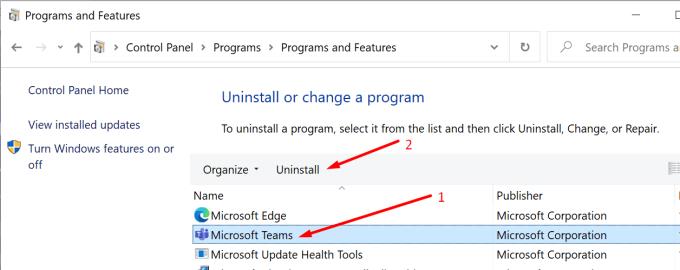
Start vervolgens uw computer opnieuw op en download de app opnieuw.
Als de weergave Grote galerij niet werkt in Teams, controleer dan of je iemands feed hebt vastgezet en maak deze los. Werk vervolgens de app bij en schakel de nieuwe vergaderervaring in. Laat het ons weten als de optie Grote galerij weer volledig functioneel is. Klik op de reacties hieronder.
Heeft u terugkerende vergaderingen op MS Teams met dezelfde teamleden nodig? Leer hoe u een terugkerende vergadering in Teams kunt instellen.
Microsoft Teams ondersteunt momenteel niet het native casten van uw vergaderingen en gesprekken naar uw TV. Maar u kunt een schermspiegelingsapp gebruiken.
Foutcode caa20003 treedt op wanneer u zich aanmeldt bij Teams of andere Office 365-apps. Ontdek hoe u deze fout kunt verhelpen met praktische tips.
Ontdek hoe je een Microsoft Teams-agenda kunt aanmaken en gebruiken om vergaderingen en activiteiten efficiënt te organiseren.
Als uw secundaire beltoon van Microsoft Teams niet goed werkt, werkt u de app bij en controleert u uw meldingsinstellingen.
Ontdek hoe je kunt deelnemen aan een Microsoft Teams-vergadering als gast. Deze gids biedt stap-voor-stap instructies om de toegang te vergemakkelijken.
Ontdek oplossingen voor het probleem van echo tijdens vergadergesprekken in Microsoft Teams met effectieve tips en technieken.
Leer hoe u eenvoudig uw scherm kunt delen in Microsoft Teams. Ontdek handige tips en stappen voor een succesvolle vergadering.
Ontdek hoe u een Microsoft Teams-vergaderingsuitnodiging kunt verzenden, inclusief handige tips voor geplande en live vergaderingen.
Als Teams for Web zegt dat u uw browser moet vernieuwen om de toepassing opnieuw in te schakelen, sta dan alle cookies toe en controleer de resultaten.
Als Microsoft Teams uit zichzelf blijft herstarten of u vraagt om het opnieuw op te starten, kunt u het volgende doen om dit vervelende gedrag te beëindigen.
Als het scherm van je Android-apparaat ongecontroleerd flikkert wanneer je Teams start, schakel dan je wifi-verbinding uit.
Elke bestandsnaam moet uniek zijn. Anders krijg je deze foutmelding in Microsoft Teams: er bestaat al een bestand met dezelfde naam.
Teams-foutcode 2: 211 komt meestal voor op Mac en geeft aan dat de cachebestanden voorkomen dat de app u aanmeldt bij uw account.
Aanmeldingsfout caa2000b is een echt gevreesde foutcode. Het geeft aan dat Microsoft Teams u niet kon aanmelden. Hier leest u hoe u dit kunt oplossen.
Als Teams Office-bestanden niet wil openen in de desktop-app, zorg er dan voor dat je de juiste URL-protocolinstellingen gebruikt en wis je Teams-cache.
Om Teams-fout CAA301F7 op te lossen, voert u de app uit in compatibiliteitsmodus met beheerdersrechten en wist u uw Teams-inloggegevens uit de Credential Manager.
Als u zich met meerdere accounts bij Microsoft Teams wilt aanmelden, volgt u de stappen in deze handige handleiding.
Wist u dat inlogfouten enkele van de meest voorkomende problemen zijn waarmee Teams-gebruikers te maken hebben? Ze komen op de tweede plaats na problemen met de serververbinding. Bij wijze
Om Teams-fout 0xcaa82ee7 op te lossen, start u uw router opnieuw op, plaatst u Teams op de witte lijst in uw firewallinstellingen en wist u uw Teams-referenties.
Heeft u terugkerende vergaderingen op MS Teams met dezelfde teamleden nodig? Leer hoe u een terugkerende vergadering in Teams kunt instellen.
Wij laten je zien hoe je de markeerkleur voor tekst en tekstvakken in Adobe Reader kunt veranderen met deze stapsgewijze tutorial.
In dit tutorial laten we je zien hoe je de standaard zoominstelling in Adobe Reader kunt wijzigen.
Spotify kan vervelend zijn als het automatisch opent telkens wanneer je je computer opstart. Schakel het automatische opstarten uit met deze stappen.
Als LastPass niet kan verbinden met zijn servers, wis dan de lokale cache, werk de wachtwoordmanager bij en schakel uw browserextensies uit.
Microsoft Teams ondersteunt momenteel niet het native casten van uw vergaderingen en gesprekken naar uw TV. Maar u kunt een schermspiegelingsapp gebruiken.
Ontdek hoe je OneDrive Foutcode 0x8004de88 kunt oplossen zodat je je cloudopslag weer aan de praat kunt krijgen.
Ben je benieuwd hoe je ChatGPT in Microsoft Word kunt integreren? Deze gids laat precies zien hoe je dat doet met de ChatGPT voor Word-add-in in 3 eenvoudige stappen.
Houd de cache in uw Google Chrome-webbrowser leeg met deze stappen.
Kruisverwijzingen kunnen uw document gebruiksvriendelijker, georganiseerd en toegankelijker maken. Deze gids leert u hoe u kruisverwijzingen in Word kunt maken.
























